苹果手机拨号怎么设置主卡 苹果双卡双待手机主卡副卡设置步骤
苹果手机作为目前市场上备受欢迎的智能手机之一,其强大的功能和便捷的操作方式深受用户喜爱,而对于拥有双卡双待功能的苹果手机来说,如何正确设置主卡和副卡成为了很多用户关注的问题。本文将为大家介绍苹果手机拨号设置主卡和副卡的步骤,帮助大家轻松实现双卡双待功能的使用。
苹果双卡双待手机主卡副卡设置步骤

本文以iPhone12 Pro;iOS14为案例进行讲解。
1、将两张手机卡装入iPhone12 Pro后开机,并在手机界面顶部状态栏中确认两张SIM卡信号已正常接收。
2、从桌面点击【设置】图标,并打开菜单的【蜂窝网络】选项。点击【默认语音号码】可设置语音拨号的主卡,另外的则是副卡。
3、返回【蜂窝网络】设置界面,点击【蜂窝数据】可设置蜂窝数据上网的主卡。另外的则是副卡,勾选【允许切换蜂窝数据】则无主副之分,系统会自动根据网络信号在两个卡之间切换。
如果需要在拨号或者发短信时切换主、副号,可以在输入接收方的手机号码后点击界面的手机卡标识(主号或副号)进行切换。
以上就是苹果手机如何设置主卡的全部内容,如果您还有疑问,请按照以上小编提供的方法进行操作,希望这些方法能够帮助到大家。
相关教程
-
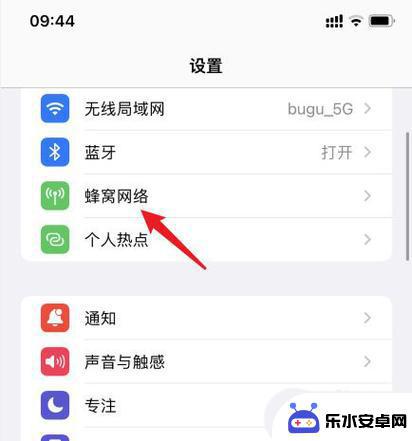 苹果手机2号怎么设置主号 苹果手机主号副号切换方法
苹果手机2号怎么设置主号 苹果手机主号副号切换方法苹果手机2号怎么设置主号?苹果手机的主号副号切换方法是什么?苹果手机作为全球知名的智能手机品牌,其系统设计和功能设置备受用户青睐,对于使用双卡双待功能的用户来说,如何正确设置主...
2024-04-01 14:38
-
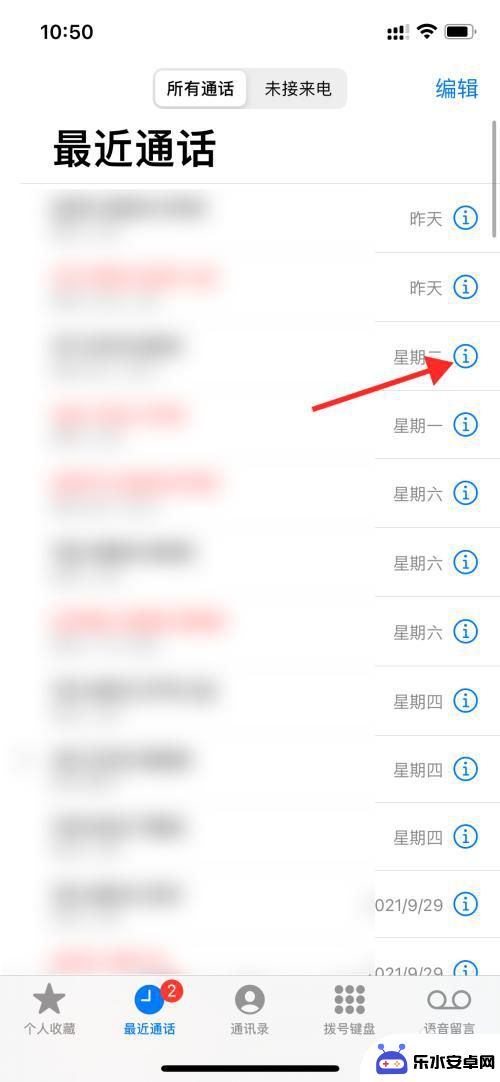 苹果手机怎么改拨打电话的卡 苹果手机主副卡切换拨打电话步骤
苹果手机怎么改拨打电话的卡 苹果手机主副卡切换拨打电话步骤苹果手机作为一款广受欢迎的智能手机品牌,其功能强大且操作简便,在日常使用中,拨打电话无疑是其中最常用的功能之一。对于使用双卡功能的苹果手机用户来说,切换主副卡并进行拨打电话可能...
2023-12-03 18:04
-
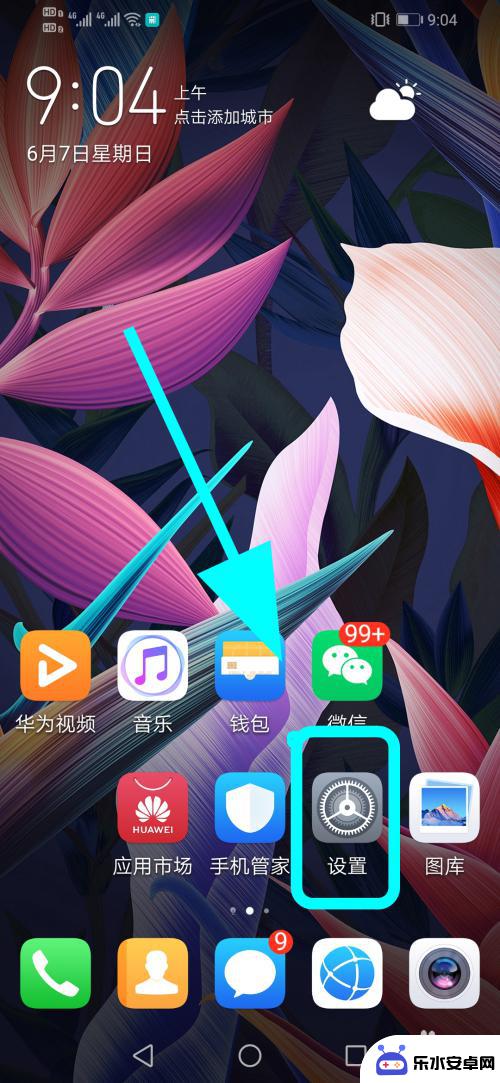 华为手机怎么打一 华为双卡手机怎么设置默认拨号卡
华为手机怎么打一 华为双卡手机怎么设置默认拨号卡华为手机作为一款知名的智能手机品牌,拥有强大的功能和性能,在日常使用中很多用户可能会遇到双卡手机设置默认拨号卡的问题。对于华为双卡手机的用户来说,设置默认拨号卡可以帮助他们更方...
2024-06-22 08:42
-
 苹果13手机想用副卡网络怎么设置 iPhone13双卡双待功能怎么使用
苹果13手机想用副卡网络怎么设置 iPhone13双卡双待功能怎么使用苹果13手机在推出时引起了不少关注,其中双卡双待功能更是备受瞩目,很多用户想要在iPhone13上使用副卡网络,但却不清楚如何设置。事实上苹果13手机支持双卡双待功能,用户只需...
2024-08-29 17:23
-
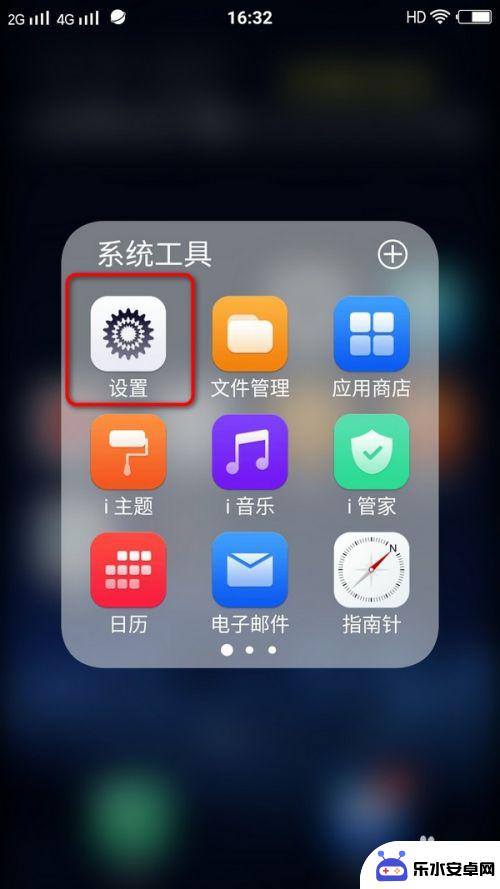 vivo手机怎么开双卡双待 vivo手机双卡设置方法
vivo手机怎么开双卡双待 vivo手机双卡设置方法vivo手机作为一款备受欢迎的智能手机品牌,拥有许多实用的功能,其中双卡双待功能是许多用户青睐的功能之一,想要开启vivo手机的双卡双待功能并进行设置,只需简单的几步操作即可完...
2024-05-21 17:27
-
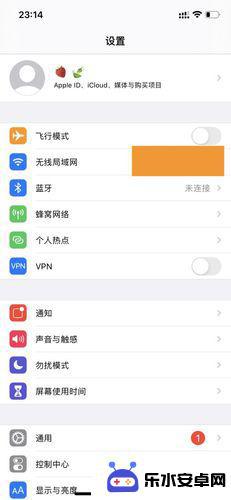 苹果手机双卡如何设置主卡 iPhone13双卡双待功能怎么开启
苹果手机双卡如何设置主卡 iPhone13双卡双待功能怎么开启苹果手机一直以来都备受消费者的青睐,而最新推出的iPhone13更是引发了广泛关注,除了强大的性能和出色的拍摄功能之外,iPhone13还支持双卡双待功能,为用户提供了更加便捷...
2024-02-14 14:19
-
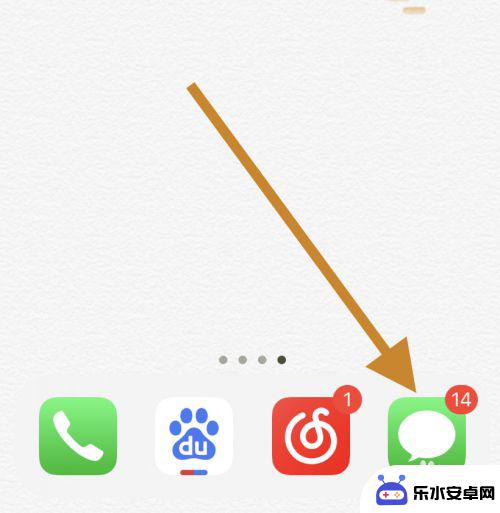 双卡苹果发送短信怎么选择手机卡 苹果手机选择主卡还是副卡
双卡苹果发送短信怎么选择手机卡 苹果手机选择主卡还是副卡在如今的智能手机市场上,双卡双待已经成为了许多消费者的需求,对于苹果手机用户来说,如何选择发送短信时使用的手机卡却让人感到困惑。在苹果手机中,选择主卡还是副卡发送短信,涉及到通...
2024-05-13 10:24
-
 手机双卡拨号的时怎么显示一个卡 小米双卡手机怎样选择拨号卡
手机双卡拨号的时怎么显示一个卡 小米双卡手机怎样选择拨号卡在如今普及的智能手机中,双卡功能已成为许多消费者的选择标准之一,当需要拨打电话时,我们是否真正了解手机双卡拨号的时如何显示一个卡呢?特别是对于小米双卡手机的用户来说,如何选择拨...
2023-12-04 17:30
-
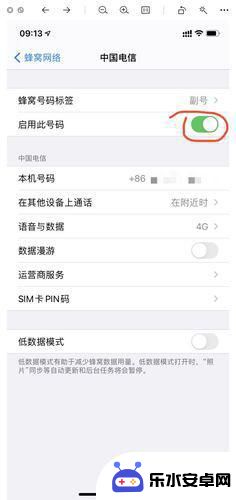 苹果手机双卡怎么切换主号 苹果主号副号切换教程
苹果手机双卡怎么切换主号 苹果主号副号切换教程在如今智能手机普及的时代,苹果手机作为一款备受欢迎的手机品牌,其双卡功能备受用户追捧,对于一些新手用户来说,可能不太清楚如何切换苹果手机的主号和副号。苹果主号副号切换教程将为用...
2023-12-03 18:13
-
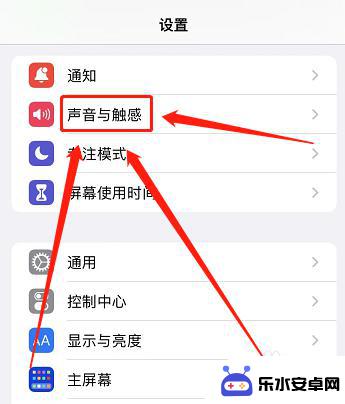 苹果手机两个卡怎么设置不同的铃声 苹果13双卡怎么设置不同铃声
苹果手机两个卡怎么设置不同的铃声 苹果13双卡怎么设置不同铃声苹果手机13最新推出了双卡双待功能,让用户可以同时使用两张手机卡,方便了用户的日常通讯需求,很多用户在使用双卡功能时遇到了一个问题,即如何为两个不同的手机卡设置不同的铃声。在这...
2024-07-14 08:29
热门教程
MORE+热门软件
MORE+-
 智能AI写作最新版免费版
智能AI写作最新版免费版
29.57MB
-
 扑飞漫画3.5.7官方版
扑飞漫画3.5.7官方版
18.34MB
-
 筝之道新版
筝之道新版
39.59MB
-
 看猫app
看猫app
56.32M
-
 优众省钱官方版
优众省钱官方版
27.63MB
-
 豆友街惠app最新版本
豆友街惠app最新版本
136.09MB
-
 派旺智能软件安卓版
派旺智能软件安卓版
47.69M
-
 黑罐头素材网手机版
黑罐头素材网手机版
56.99M
-
 拾缘最新版本
拾缘最新版本
8.76M
-
 沐风跑步打卡2024年新版本
沐风跑步打卡2024年新版本
19MB